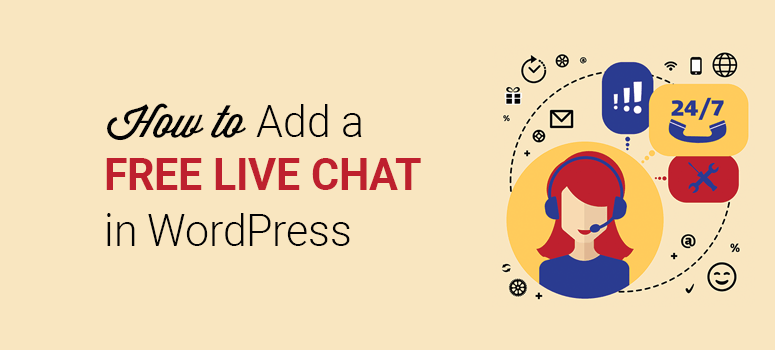
Voulez-vous ajouter un chat en direct gratuit à WordPress ?
L’ajout d’un chat en direct à votre site Web d’entreprise vous permet de vous connecter rapidement avec les utilisateurs. C’est gagnant-gagnant… vos utilisateurs peuvent rapidement vous parler et dissiper leurs doutes et vous pouvez potentiellement transformer ces utilisateurs en clients payants.
Dans cet article, nous vous montrerons comment ajouter un chat en direct gratuit sur WordPress.
Pourquoi ajouter un chat en direct gratuit à WordPress ?
Avec le chat en direct, vous pouvez communiquer rapidement avec vos clients potentiels. Vos utilisateurs n’ont pas besoin d’écrire des emails et d’attendre votre réponse. Ils trouveront toujours quelqu’un sur votre site pour les aider.
L’ajout d’un chat en direct à votre site web permet de convertir plus d’utilisateurs abandonnistes en clients. Vous pouvez l’utiliser sur un site web proposant des services et des produits, ou sur des boutiques de commerce électronique pour augmenter les ventes.
Jetons un coup d’œil à notre guide étape par étape sur l’ajout d’un chat en direct gratuit sur WordPress.
- Choisir un plugin de chat en direct
- Créer un compte Live Chat
- Personnaliser la boîte de chat en direct
- Afficher la boîte de chat en direct de WordPress
- Embaucher des agents professionnels de Live Chat
Étape 1 : Choisir un plugin WordPress de Live Chat
Vous pouvez trouver des dizaines de logiciels de chat en direct pour WordPress sur Internet.
Il n’y a pas de bon logiciel de Live Chat gratuit que nous pouvons recommander.
Nous recommandons l’utilisation de LiveChat Inc. qui est la meilleure solution et que nous utilisons également sur l’un de nos sites web.
Le plugin LiveChat WordPress est entièrement gratuit. Cependant, vous devrez acheter leur plan premium pour créer un compte et l’intégrer à WordPress.
Pour commencer, vous pouvez vous inscrire à un essai gratuit de 14 jours et tester le service de chat en direct sur votre site web. Après la période d’essai, vous devrez payer le plan mensuel que vous aurez choisi sur le site de LiveChat Inc.
Le plan de départ coûte 16,99 $ par mois.
Vous n’êtes pas convaincu ? Consultez notre avis complet sur LiveChat Inc. pour plus d’informations.
[alert style=”success”]Bonus Tip : Les utilisateurs d’IsItWP peuvent bénéficier d’une réduction de 30% avec notre code promo LiveChat Inc.[/alert].
Etape 2 : Créer un compte Live Chat
Tout d’abord, vous devez visiter le site web de LiveChat Inc. et cliquer sur le bouton Sign Up Free dans la barre supérieure.
Sur la page suivante, vous devez saisir votre nom complet, votre adresse électronique professionnelle, votre numéro de téléphone, l’URL de votre site web (comme google.com ou isitwp.com) et votre mot de passe.
Cliquez sur le bouton Créer un compte et votre nouveau compte LiveChat sera prêt.
Étape 3 : Personnaliser la boîte de Chat en direct
LiveChat Inc. est très flexible et facile à personnaliser. Vous pouvez adapter la boîte de chat en direct au design de votre site web et la rendre attrayante.
Sur votre compte LiveChat, vous devez aller dans Paramètres à partir du menu de navigation de gauche.
De là, vous pouvez choisir un thème de chat en direct pour l’apparence minimale et maximale de la fenêtre. Vous devez également sélectionner une couleur de thème et une position pour la boîte de chat en direct afin de vous assurer qu’elle s’harmonise avec le design de votre site web.
Dans l’étape suivante, vous devez cliquer sur l’option Additional tweaks. Ici, vous pouvez supprimer le logo de la marque LiveChat Inc. et télécharger le logo de votre site Web personnalisé. Vous pouvez également gérer d’autres paramètres comme la photo de l’agent, le son de la notification, etc.
En outre, vous pouvez configurer séparément la vue mobile et la vue de bureau pour le chat en direct.
Étape 4 : Afficher la boîte de chat en direct de WordPress sur votre site
Vous pouvez ajouter le plugin gratuit de chat en direct sur votre site via LiveChat Inc.
Commencez par installer et activer le plugin LiveChat. Pour plus de détails, vous pouvez consulter notre guide sur l’installation d’un plugin WordPress.
Après l’activation, vous devez visiter LiveChat ” Settings dans la zone d’administration de WordPress.
De là, vous devez cliquer sur le bouton ” Go to LiveChat ” pour connecter votre compte LiveChat à votre site WordPress.
Vous devez entrer vos informations de connexion sur le site LiveChat (si vous n’êtes pas connecté), et vous verrez le message de réussite.
Vous pouvez inviter des membres de l’équipe, définir des objectifs, consulter les statistiques du chat, etc.
C’est tout. Pour voir le chat en direct en action, vous pouvez visiter votre site web et trouver la barre LiveChat collante ou la bulle que vous avez définie.
Chaque fois qu’un utilisateur essaie de se connecter avec vous, une notification est envoyée à votre compte LiveChat, et vous pouvez commencer à discuter avec lui en temps réel.
Étape 5 : Embaucher des agents LiveChat professionnels
Votre boîte de dialogue en direct est maintenant prête sur votre site. Ensuite, vous devez trouver des experts en chat en direct qui peuvent répondre aux utilisateurs en temps réel.
Pour cela, vous avez deux options à considérer pour votre site d’entreprise :
- Constituer une équipe de vente et d’assistance. Mais cela prendra du temps et nécessitera beaucoup de patience, surtout pour les former.
- Confiez le chat en direct à une société professionnelle comme LTVPlus, qui s’occupera de tout.
LTVPlus met à votre disposition des experts en chat en direct pour les ventes et l’assistance 24 heures sur 24 et 7 jours sur 7. Ces experts n’ont besoin d’aucune formation et votre chat en direct commencera à fonctionner immédiatement. Vous économiserez également du temps et de l’argent, ce qui vous permettra de vous concentrer sur la croissance de votre entreprise, au lieu de vous occuper seul des utilisateurs de votre site.
Nous utilisons LiveChat et LTVPlus ensemble sur nos sites web comme OptinMonster pour maximiser notre productivité et nos ventes.
Nous espérons que cet article vous a aidé à apprendre comment ajouter un chat en direct gratuit sur WordPress. Vous pouvez également consulter notre guide sur la façon d’accueillir les utilisateurs de WordPress avec un message de bienvenue personnalisé.
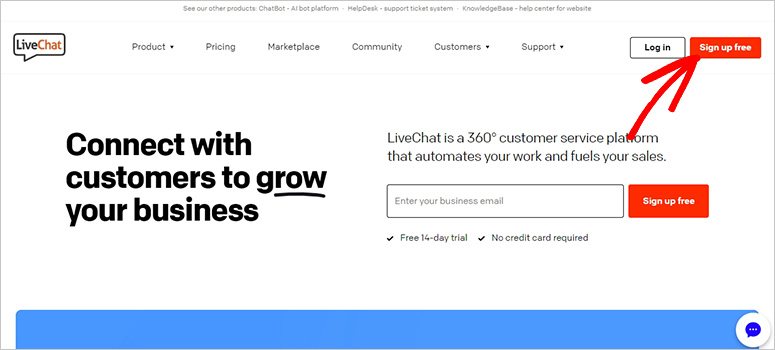
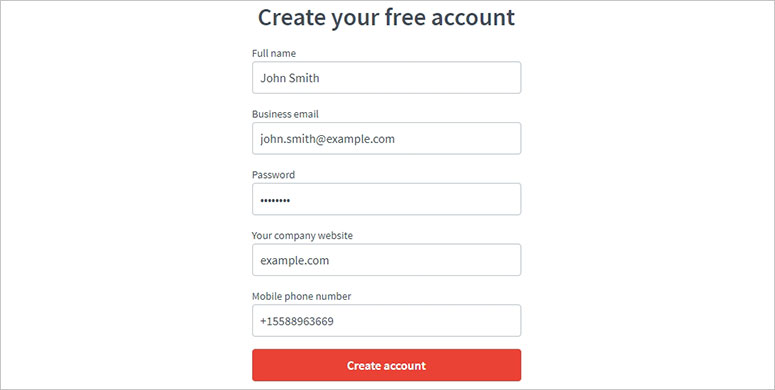
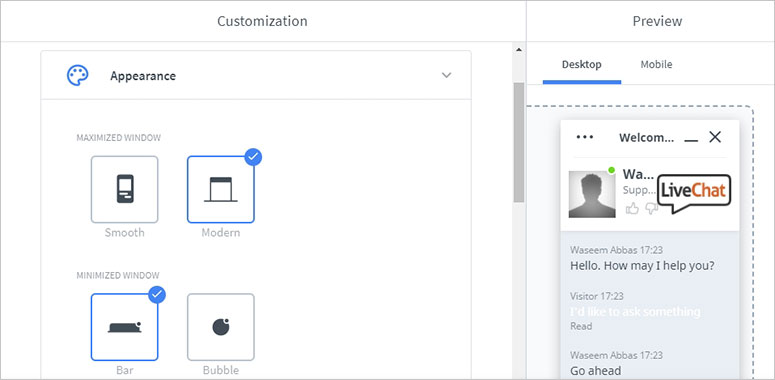
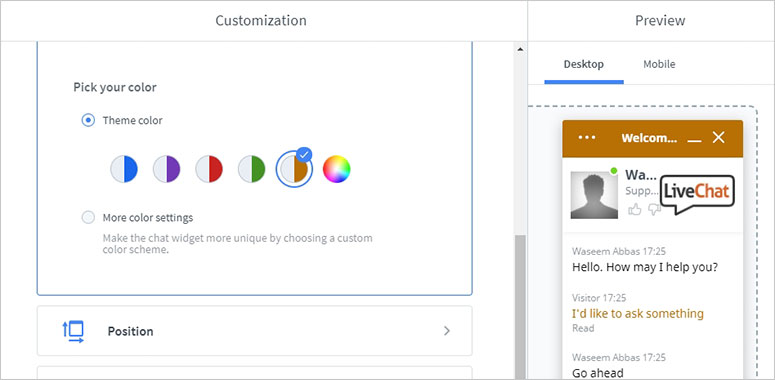
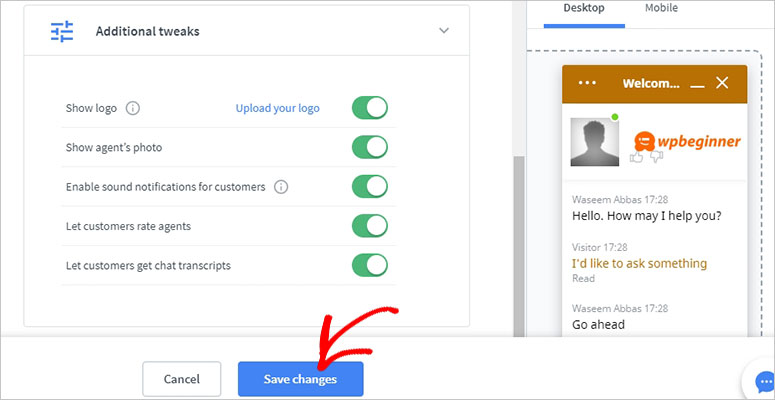
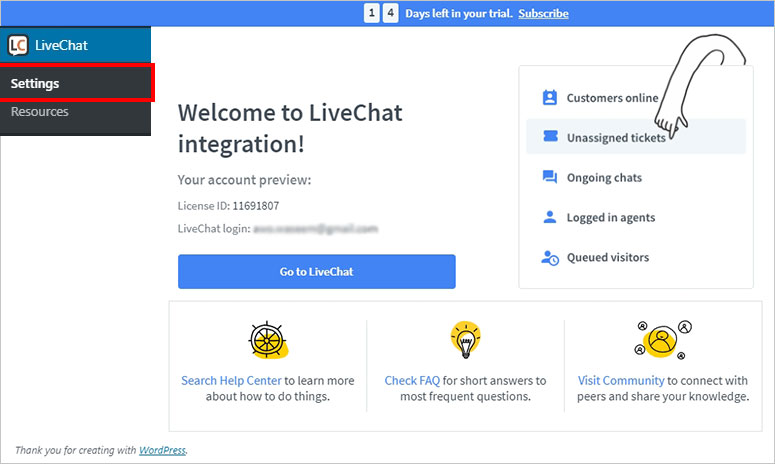
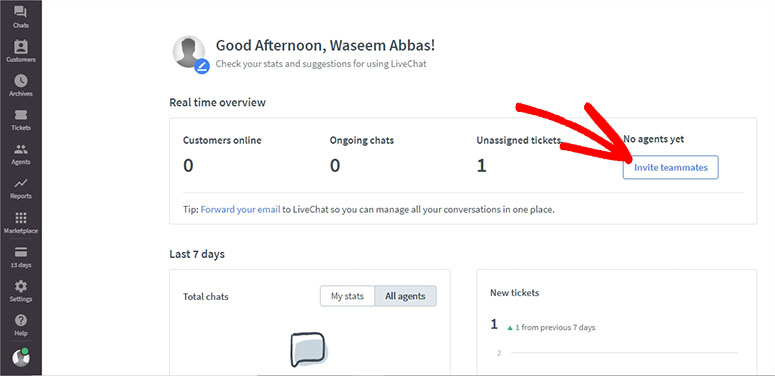
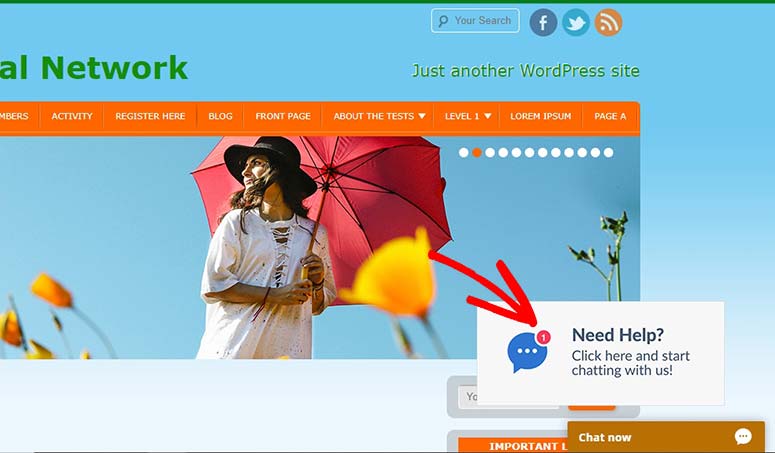
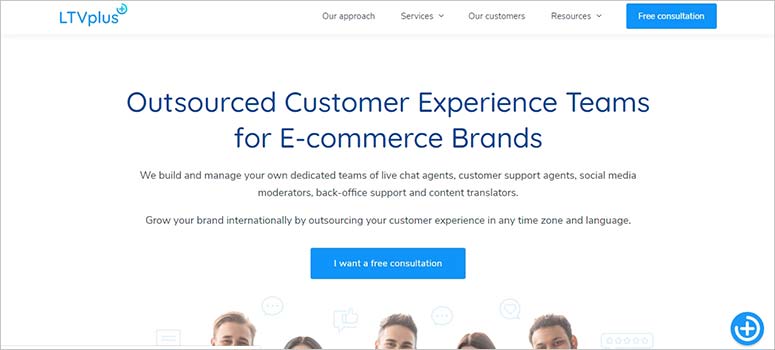

Commentaires laisser une réponse